
MS Word近似同樣專注於專業和個人使用。與此同時,兩個用戶組的代表通常面臨該計劃的某些困難。其中一個是需要在行之上寫入,而無需應用標准文本下劃線。
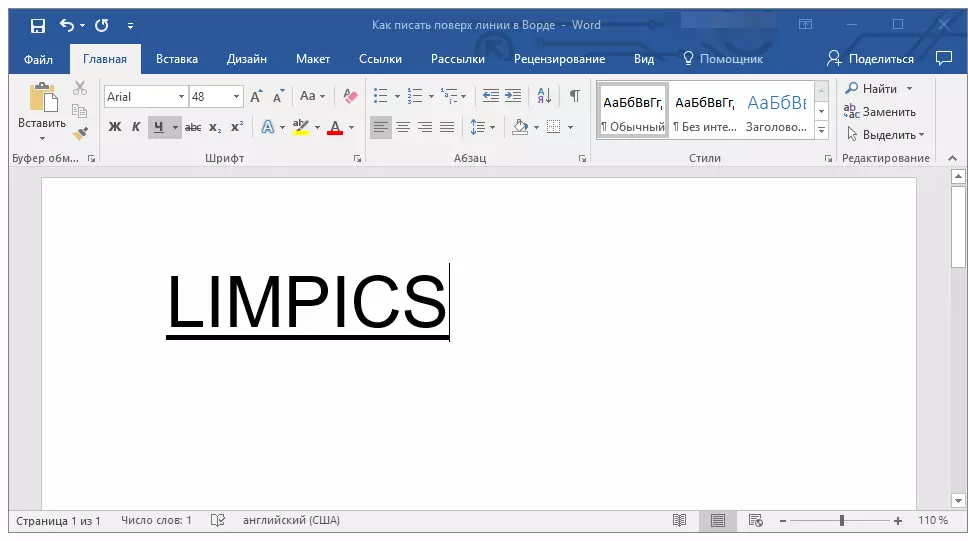
課:如何在單詞中製作帶下劃線的文本
特別需要在創建或現有的表單和其他模板文檔上方寫下文本。它可以是簽名,日期,位置,姓氏和許多其他數據的行。與此同時,由現成的輸入的大多數表單用於輸入的輸入遠遠遠非正確創建,為什麼文本的行可以直接在填充期間直接移動。在本文中,我們將討論如何在線上寫出如何正確。
我們已經討論了各種方式,並可幫助您將字符串或字符串添加到單詞中。我們強烈建議熟悉我們在給定主題的文章中,它很有可能在它中,您將找到您的任務的解決方案。

課:如何在Word中製作一個字符串
筆記:重要的是要理解,創建線的方法,上面或之上可以寫入,取決於什麼樣的文本,以什麼形式和您想要在其上方放置的目的。在任何情況下,在本文中,我們將考慮所有可能的方法。
添加一行簽名
通常,在需要將簽名或行添加到文檔時,會在線上寫入的需要。我們已經詳細考慮了這一主題,因此如果您值得這項任務,您可以熟悉下面解決它的方法。

課:如何在單詞中插入簽名
為表格和其他業務文件創建一行
在該行的頂部寫入的需要最適合這種類型的表單和其他文件。至少有兩種方法可以添加水平線並直接放置所需的文本。關於這些方法中的每種方法。段落應用線
當您需要通過實線添加銘文時,這種方法特別方便。
1.將光標指針安裝到您需要添加行的文檔的位置。

2.在標籤中“主要的”在一組“段落”單擊按鈕“邊界”並在下拉菜單中選擇參數“邊界和傾注”.

3.在選項卡中打開的窗口中“邊界”在該部分中選擇相應的線條樣式“類型”.

筆記:在章節中“類型”您還可以選擇線的顏色和寬度。
4.在該部分“樣本”選擇指示下限的模板。

筆記:確保在該部分中“適用於”設置參數“到段落”.
5.點擊“行”水平線將被添加到所選位置,在其中可以寫入任何文本。

缺乏這種方法是,線將佔據整個字符串,從左邊到右邊緣。如果此方法不適合您,我們轉向下一個。
表格與看不見的邊界的應用
我們編寫了很多關於使用MS Word中的表格,包括關於隱藏/顯示其單元格的邊界。實際上,這是這種技能,並將幫助我們為任何大小和數量的空白創建合適的行,在其上面可以寫入。
因此,我們將必須創建一個簡單的表格,左側,右側和上限,但下可見。同時,較低的邊界僅在那些地方(單元格)中可見,您希望在該行中添加銘文。在解釋文本的相同位置,將不會顯示邊界。
課:如何在這個詞中製作一張桌子
重要的:在創建表之前,計算它應該有多少行和列。我們的示例將為您提供幫助。
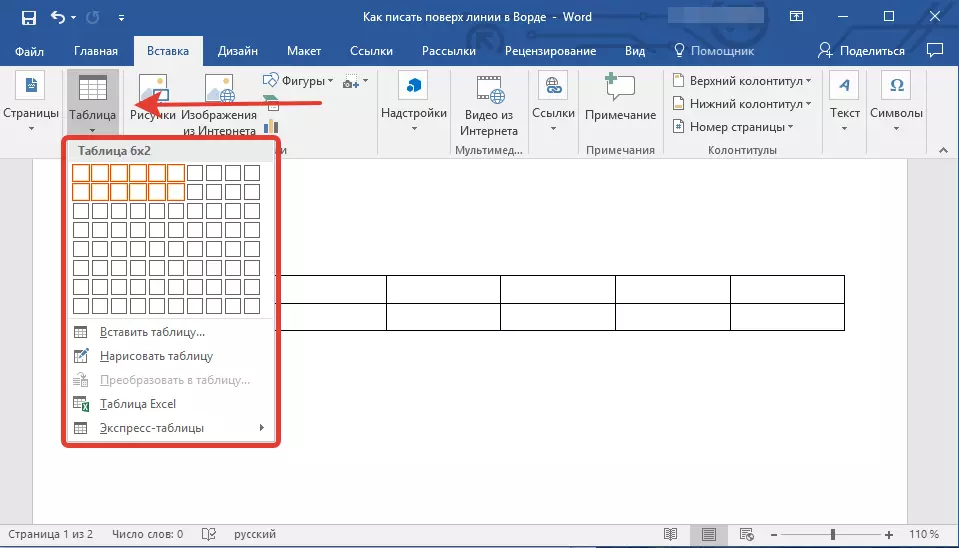
在所需的單元格中輸入解釋性文本,您需要在該行的頂部寫入中,您可以在此階段留空。

建議:如果表中列或行的寬度或高度將在寫入文本過程中會更改,請按照下列步驟操作:
- 右鍵單擊加號,位於表的左上角;
- 選擇“對齊列的寬度”或者“對齊字符串的高度”,取決於您需要的。
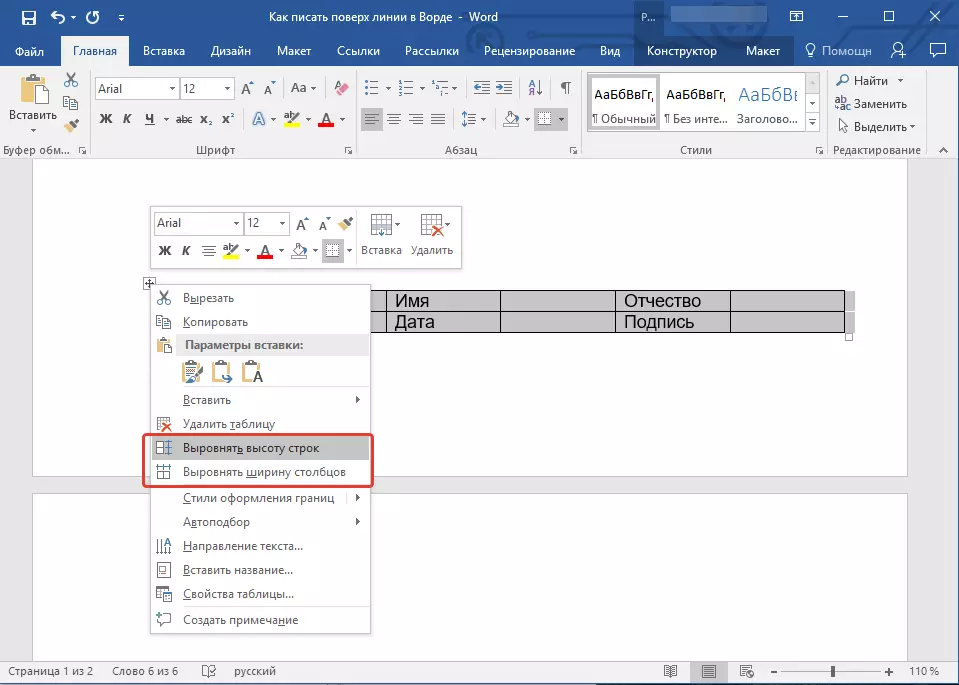
現在,您需要在每個單元格上交替行走,並隱藏所有邊界(解釋性文本)或留下較低的邊界(在線上的文本的位置“)。
課:如何隱藏單詞中的表邊框
對於每個單獨的單元格,請按照下列步驟操作:
1.通過單擊其左側邊框使用鼠標選擇單元格。

2.單擊按鈕“邊界”位於集團“段落”在快捷板上。

3.在此按鈕的下拉菜單中,選擇相應的參數:
- 無邊界;
- 頂部邊框(留下可見光)。

筆記:在表的最後兩個單元格(極端右),您需要取消激活參數“右邊邊界”.
4.結果,當您通過所有單元格運行時,您將具有一個可以保存為模板的表單的漂亮形式。當您親自或任何其他用戶填充它時,創建的行不會轉移。

課:如何在單詞中製作模式
要更好地使用使用與行創建的表單使用,可以啟用網格的顯示:
- 單擊“邊框”按鈕;
- 選擇“顯示網格”選項。

筆記:不顯示此網格。

繪圖線
還有另一種方法可以將水平線添加到文本文檔中,並在其上寫入。為此,請使用“插入”選項卡的工具,即“數字”按鈕,在您可以選擇相應的行。更詳細地了解如何執行此操作,您可以從我們的文章中學習。

課:如何用word繪製一條線
- 建議:繪製水平級別線,同時將其縮小到鑰匙時轉移.
此方法的優勢在於,它的幫助您可以在文檔的任何任意位置,設置任何尺寸和外觀,以其幫助您在已現有的文本上花費一行。缺乏手繪線是,並不總是可以和諧進入文件中。
去除線
如果由於某種原因您需要刪除文檔中的行,請使其對您提供幫助。
課:如何刪除單詞中的行
這可以安全完成,因為在本文中,我們查看了所有方法,其中MS Word中的哪些方法可以寫在線之上或在文檔中創建一個區域以填充水平線,最重要的是文本添加,但在未來。
